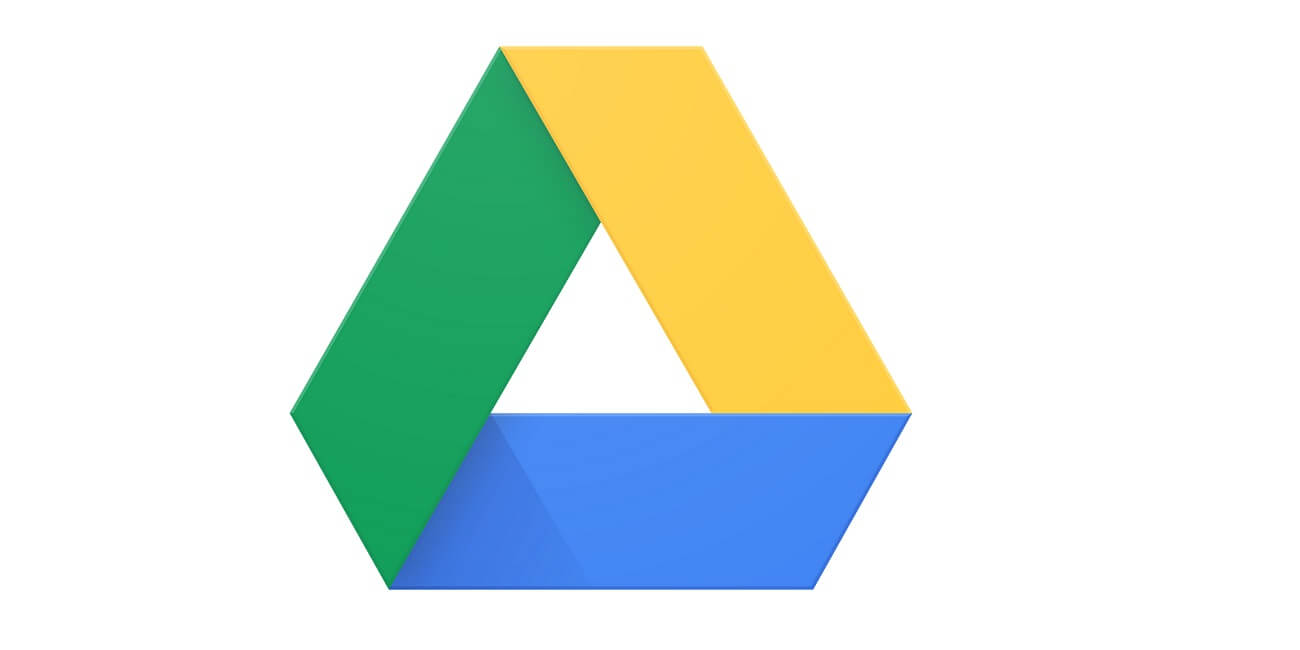Google Drive es una de las herramientas más conocidas y utilizadas de Google, pero es posible que no le estemos sacando todo el partido, por ello, hoy te traemos algunos trucos con lo que aprovechar el potencial que ofrece Google Drive.
Este servicio en la nube es una de las herramientas de trabajo de muchos usuarios, pero es posible que no conozcas todas las opciones con las que cuenta, y es que hay algunos trucos con lo que puedes sacar el máximo partido a este servicio.
Consultar el almacenamiento disponible
Google está compuesto por varios servicios, y con nuestra cuenta de Gmail la compañía de Mountain View nos brinda 15 GB de almacenamiento gratuito. Aun así, en ciertas ocasiones conviene saber que almacenamiento tenemos disponible y si tenemos que borrar algunos archivos que se encuentran en el Drive o no.
Hay un truco sencillo para poder conocer el almacenamiento que poseemos en nuestra cuenta y en qué servicios gastamos más o menos GB:
- Abrimos Google Drive y nos fijamos en la parte izquierda en la que se muestra “Almacenamiento”. Si pulsamos se nos desglosarán los diferentes apartados en los que se muestra en lo que gastamos los GB.
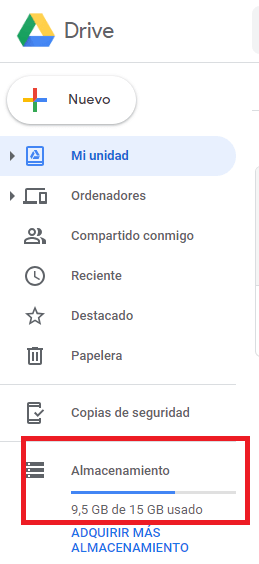
Liberar espacio
Es posible que en ocasiones se te puedan quedar cortos los 15 GB gratuitos que ofrece Google de forma gratuita entre Gmail, Google Drive, Google Fotos…
Ahora bien, es posible que estemos realizando copias de seguridad desde hace meses u años y que probablemente nunca las volvamos a utilizar dado que la información que se encuentra en su interior no está actualizada, y es por ello que te conviene conocer este truco.
Para poder eliminar copias de seguridad, que son uno de los elementos que más almacenamiento en la nube ocupa, deberemos de seguir los siguientes pasos:
- Abrimos Google Drive, en la parte izquierda elegiremos el apartado “Copias de seguridad”.
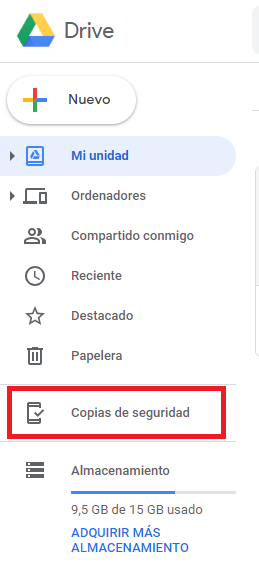
- Una vez dentro del apartado de “Copias de seguridad” deberemos de elegir aquellas de teléfonos móviles anteriores al actual, o el mismo que tenemos actualmente pero correspondiente a un periodo anterior.

- Para eliminar una copia de seguridad, deberemos de seleccionarla y pulsar en el icono de la papelera situada en la parte superior derecha.
Debemos de tener cuidado a la hora de usar este truco, pues hay que saber bien que información se puede eliminar dada la cantidad de información que se encuentra en su interior. Por otra parte, podremos recuperarla desde el apartado “Papelera” en Google Drive siempre y cuando no hayan pasado más de 60 días desde su eliminación.
Esta es una de las mejores formas para poder liberar espacio de nuestra cuenta de Google, ya que WhatsApp es una de las aplicaciones las cuales almacenan nuestra copia de seguridad en nuestra cuenta de Google y eso hace que dispongamos de menor espacio en la nube de Google.
Ver información de los archivos sin necesidad de descargarlos
Pese a poder disfrutar de la previsualización del archivo, si este la dispone, simplemente haciendo doble clic en él también es posible conocer otros detalles que para conocerlos suele ser necesario tener el archivo en cuestión descargado.
Hay un truco muy útil para poder conocer el peso del archivo, entre otros detalles como la ubicación del mismo o los usuarios que han modificado ese archivo.
Para poder conocer esta información, bastará con pulsar sobre el archivo que deseamos obtener dicha información, clic derecho y elegiremos el apartado de “Ver detalles”.
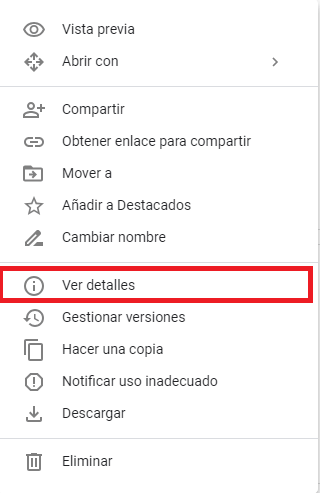
Entre la información que podemos encontrar en dicho apartado destaca la opción de ver los usuarios que han modificado el archivo, cosa que resulta muy útil en carpetas compartidas con otros usuarios.
Desde este mismo apartado, podremos añadirle una descripción al archivo para así a la hora de buscarlo en nuestro Google Drive nos resulte más sencillo encontrarlo.
Destaca archivos
Si disponemos de una gran cantidad de archivos en la nube, es posible que nos sea interesante realizar una selección de aquellos que sean más importantes o más utilicemos. Aquellos archivos que utilicemos más podremos marcarlos como “Destacados”.
Este es un apartado situado en la parte izquierda, en el que únicamente encontraremos los archivos que marquemos, para así poder acceder a ellos más rápido y fácilmente. Para ello, deberemos de realizar los siguientes pasos:
- Pulsamos sobre el archivo que queramos, clic derecho y pulsamos en “ Añadir a Destacados”.
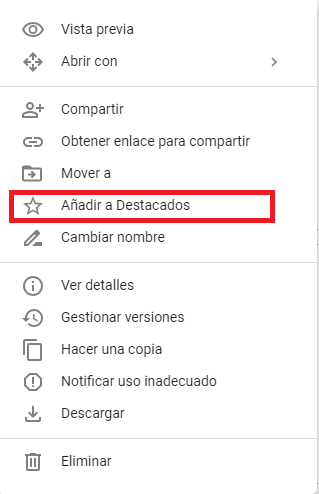
- Este apartado está situado en la parte izquierda, y es en el apartado al que se dirigen todos aquellos archivos marcados como “Destacados”, por lo que pulsando sobre dicha opción podremos ver todos aquellos archivos que hayamos destacado.
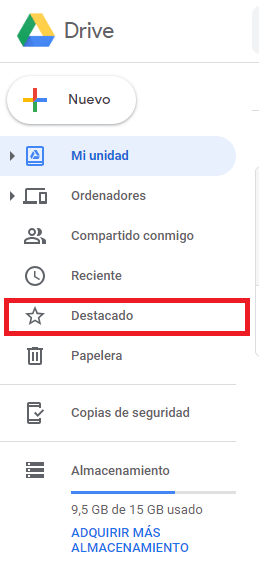
Versiones anteriores de archivos almacenados
Si hemos realizado cambios en un archivo y lo hemos vuelto a subir con otros cambios, puede ocurrir que deseemos recuperar el archivo original sobre el que no habíamos realizado ninguna modificación.
En Google Drive existe una opción que recibe el nombre de “Versiones anteriores”. A través de esta opción podremos volver a versiones anteriores las cuales se guardan de forma automática en Drive.
Para conocer si se han guardado estas versiones sobre el archivo que deseemos, deberemos de seguir unos pocos pasos:
- Pulsamos en un archivo de Word, PowerPoint, PDF u otros, clic derecho y pulsamos en el apartado “Gestionar versiones”.
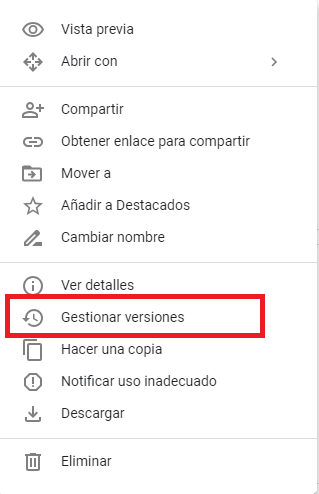
- Una vez hemos accedido a dicho apartado, nos aparecerá una lista en la que se muestran las diferentes versiones de dicho archivo. Podremos realizar las siguientes acciones: “Descargar”, “Conservar para siempre” o “eliminar”.
Debemos de tener en cuenta que estos archivos también ocupan espacio en nuestro Google Drive, por lo que en función de qué versión nos interesa podríamos guardar solo esa, o bien descargar todas y almacenarlas en nuestro ordenador.
Notificar sobre un uso inadecuado
Es posible que dispongamos de un archivo compartido en Drive o que lo tengamos almacenado en nuestro Google Drive y queramos denunciar que se está realizando un uso inadecuado de un archivo para, por ejemplo, hacer spam, incitar a la violencia, o que se trate de un software malicioso…
Todo ello quebranta las políticas de Google Drive y puede ser enviado a Google para que lo revise y decida qué hacer sobre ese archivo. Para poder usar este truco y notificar sobre una incidencia de este tipo en el archivo haz lo siguiente:
- Pulsa sobre el archivo y después hacemos clic derecho. A continuación, deberemos de pulsar en la opción “Notificar un uso inadecuado”.
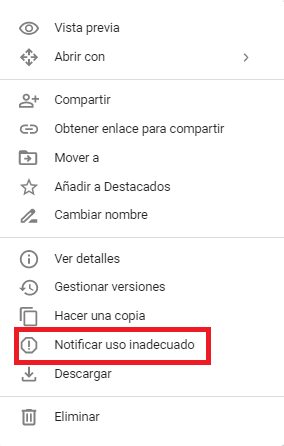
- Después se nos abrirá un informe en el que aparecerán distintas opciones y pulsaremos sobre la que más se relacione. Tras ello, únicamente faltaría darle a “Enviar informe”.
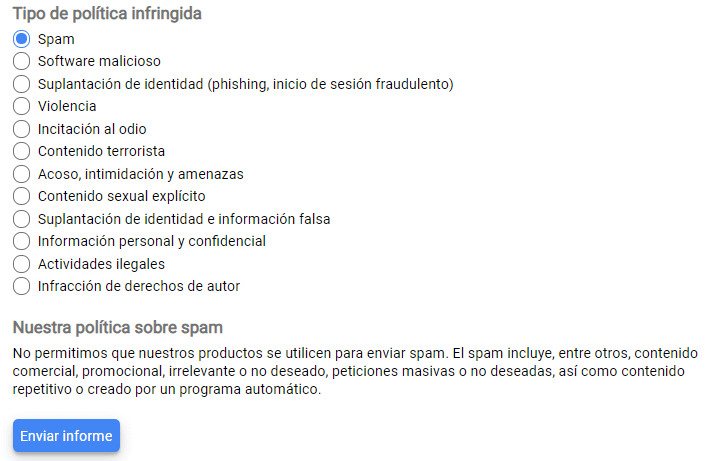
Compartir solo un archivo sin necesidad de carpetas
Las carpetas compartidas son uno de los elementos para compartir archivos más utilizados, pero, es posible que no busquemos crear una sola carpeta ya que únicamente queremos compartir un archivo. Es muy sencillo compartir un archivo:
- Pulsar sobre el archivo que queramos compartir y después clic derecho sobre él. Seleccionaremos la opción de “obtener enlace para compartir”.
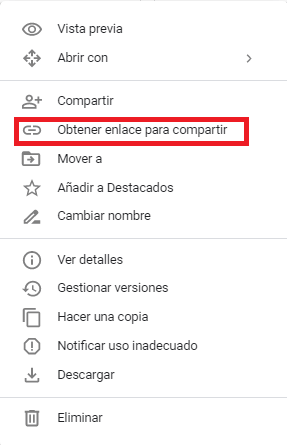
- Una vez hemos pulsado en la opción, se nos facilitará un enlace el cual podremos compartir con el destinatario por la vía que más nos convenga (WhatsApp, correo, Telegram, etc).
También podremos seguir compartiendo una carpeta a través de la cual nos será más fácil acceder a los contactos con los que queremos compartirla, dado que de este modo únicamente tendremos acceso a enviar dicho enlace a través de las diferentes vías externas como puede ser un email o WhatsApp y no resulta igual de sencillo que cuando nos comparten una carpeta.
Crear documentos
Aunque puede sonar raro, en Google Drive podemos crear documentos de otros servicios de Google como, por ejemplo, presentaciones, documentos de Google (Word) entre otros. Para poder realizar este proceso seguiremos los siguientes pasos:
- En la parte izquierda, nos encontramos con un botón en el que "Nuevo", así que púlsalo.
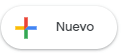
- Al pulsar en dicho botón, se nos abrirán un montón de opciones a crear, por ejemplo, carpetas, archivos tipo Hojas de cálculo (Excel), Documentos de Google....
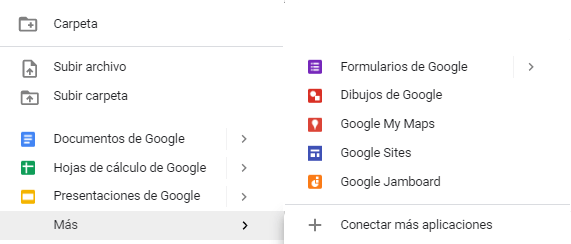
Crear carpetas compartidas
Uno de los trucos más útiles con los que cuenta Google Drive es la posibilidad de compartir carpetas con otros usuarios, de tal modo que si nosotros subimos un archivo a dicha carpeta, a este archivo también podrá tener acceso aquel usuario que nosotros elijamos.
- Para poder realizar este truco en Google Drive, deberemos de pulsar en el botón "Nuevo".
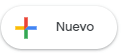
- Crea una nueva carpeta y compártela con aquel usuario que quieras a través del clic derecho del ratón por las vías que creamos conveniente.
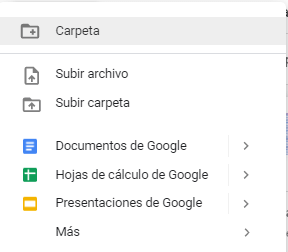
Todo conectado
Unos de los trucos que quizá no conocíamos es la posibilidad de tener sincronizado Google Drive con nuestro ordenador, de tal forma que todo aquello que tengamos en nuestro ordenador también se suba a nuestro Google Drive y así disponer de nuestra información allá donde vayamos.
Para poder realizar este truco es necesaria la instalación de dos programas los cuales podremos descargar desde el mismo Drive:
- En Google Drive, pulsamos en el icono de la rueda dentada.
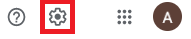
- A continuación pulsamos en "Descargar copia de seguridad y sincronización para Windows".
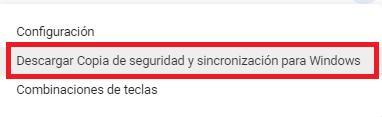
- A partir de ahí, realizaremos la instalación e iniciaremos sesión en Google.
Cuando finalizamos la instalación de los programas, que tan solo nos llevará unos segundos, deberemos de activar la sincronización para aquellas carpetas concretas que deseemos que se sincronicen automáticamente. Todo lo que subamos a dichas carpetas desde el PC estará en Google Drive, así como lo que subas en Google Drive lo verás en tu PC.
Estos son algunos de los trucos de Google Drive de los que no todos los usuarios tienen constancia y que es posible que podamos necesitar en algún momento ya que, como hemos comentado al principio, Google Drive es una plataforma que utilizamos casi todos nosotros en nuestro día a día.
¿Conocías estos trucos? ¿Te ha sido útil el artículo?
- Ver Comentarios